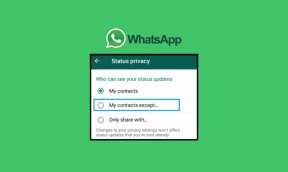Ako prispôsobiť CyanogenMod 12 a 12S
Rôzne / / February 12, 2022
CyanogenMod je skvelý v pridávaní malých vecí, ktoré v konečnom dôsledku výrazne zlepšujú celkový zážitok z Androidu. Dokázali to v ére ICS a s Lollipopom sú stále pri tom. V CM 12, 12.1 a CM 12S (komerčná verzia pre OnePlus One, Yu Yureka a podobne) muselo CM aktualizovať veľa svojich vylepšení. Lollipop je predsa len veľmi odlišný od KitKat.

V nových verziách CM uvidíte základné funkcie CM, ako sú zabezpečené SMS, Theme Engine a pre OnePlus One gestá na uzamknutej obrazovke. Už sme sa zaoberali tým, ako prispôsobiť CM 11 so systémom KitKat, takže to tu nebudeme opakovať. Ale kľudne pozri si aj ten príspevok.
Naše pokrytie OnePlus One: Učte sa ako rootovať OnePlus One, najlepšia aktualizácia Lollipop pre OnePlus Onea ako zvýšiť výdrž batérie One.
1. Skratky na uzamknutej obrazovke
Lízatko prichádza s úplne novou uzamknutou obrazovkou – konečne s prístupom k upozorneniam. Správanie skratiek sa tiež zmenilo, ale CM vám opäť umožní prispôsobiť dve skratky.
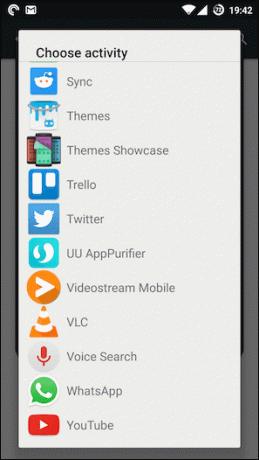
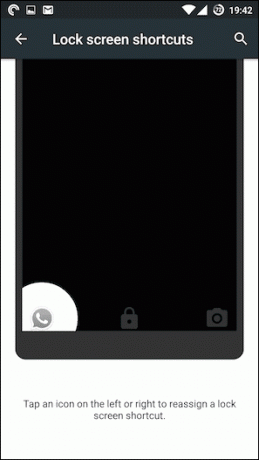
Môžete ich vyvolať potiahnutím prstom doľava alebo doprava od okraja obrazovky. Na ktorúkoľvek aplikáciu môžete prejsť tak, že prejdete na
nastavenie > Zamknúť obrazovku > Skratky na uzamknutej obrazovke.2. Opravte zásuvku upozornení
V KitKat, mali ste prístup k prepínačom na oboch odtieňoch oznamovacej zásuvky. Teraz, vďaka novej mätúcej zásuvke upozornení Lollipop, je to všetko v podstate len jeden dlhý zoznam, ktorý musíte vytiahnuť dvakrát.
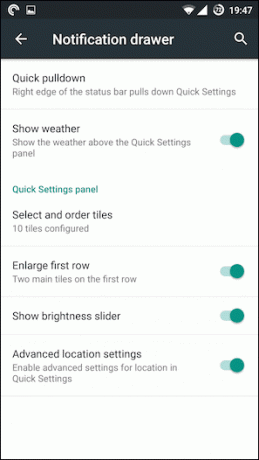
Ale CM vám to uľahčuje. Predvolene, Rýchle stiahnutie je povolené pre správny hrana. To znamená, že keď stiahnete z pravého okraja, zobrazia sa rýchle nastavenia a nie upozornenia. Ak to nie je váš prípad, prejdite na nastavenie > Zásuvka upozornení a klepnite na Rýchle stiahnutie.
Tu uvidíte aj možnosť zakázať nové zobrazenie počasia zo zásuvky upozornení.
3. Prispôsobenie rýchlych nastavení
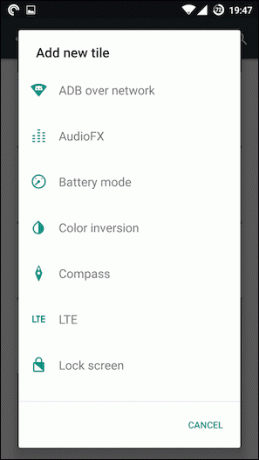
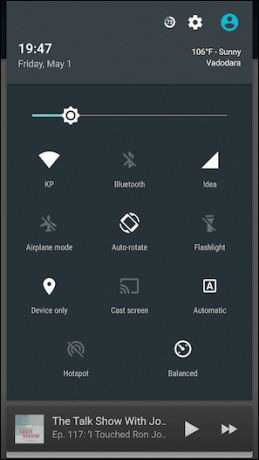
Na tej istej stránke si môžete prispôsobiť Rýchle nastavenia, ktoré sú teraz iné. Lollipop umiestni iba 2 ikony na prvý riadok, CM vám to umožní zmeniť na tri. Potom klepnite na Vyberte a objednajte dlaždice pretiahnuť dlaždice a pridať nové.
4. Preskúmajte staršie funkcie CM
V CM 12 je veľa skvelých nástrojov, ktoré sa nemusia zdať také nové a lesklé, ale v skutočnosti sú veľmi užitočné.
Systémové profily: Lollipop sa dodáva s viacerými účtami, ale CM vám umožňuje určiť profily pre rôzne nastavenia. Môžete si ho teda vyrobiť napríklad práca. Keď váš telefón zaznamená, že ste sa tam dostali (cez GPS), automaticky zapne tichý režim, pripojí sa ku konkrétnej sieti Wi-Fi a podobne.
Ochrana osobných údajov: Napísal som a venovaný sprievodca Privacy Guard. Môžete si to pozrieť tu.
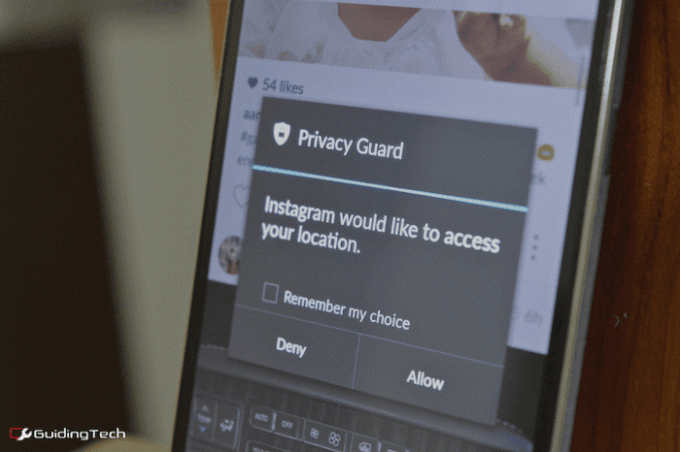
5. Preskúmajte vstavané aplikácie
CM 12S prichádza s novými vstavanými aplikáciami, ako je vlastný e-mailový klient CM a Baton, ktorý vám pomáha zálohovať a synchronizovať nastavenia naprieč mobilnými zariadeniami.
6. Ambient Display a Live Display
V CM 12.1 nájdete funkciu Ambient Display. Je to podobné tomu, čo nájdete v Moto X, len to nie je také dobré. Možno som to bol len ja, ale zistil som, že obrazovka je zapnutá náhodne, aj keď sa vôbec nehýbe.

Live Display dodáva obrazovke v noci oranžový odtieň, takže je príjemnejšia pre vaše oči. Funguje to ako F.Lux, ale natívne. Je to podobné ako aplikácie na filtrovanie obrazovky v systéme Android Pokryl som predtým.
Ako sa vám páči CM 12?
Akú príchuť CM 12 používate? Flashli ste CM 12/12.1 na svojom telefóne alebo ste aktualizovali OnePlus One na CM 12S? Podeľte sa s nami v komentároch nižšie.
Posledná aktualizácia 3. februára 2022
Vyššie uvedený článok môže obsahovať pridružené odkazy, ktoré pomáhajú podporovať Guiding Tech. Nemá to však vplyv na našu redakčnú integritu. Obsah zostáva nezaujatý a autentický.